エクセルIF関数は、エクセル関数の中でも幅広く使われる関数です。ここでは、エクセルIF関数の基本的な使い方を、分かりやすく説明しています。もし~だったらの条件式で、真の場合は真の場合の値を返し、偽の場合は偽の場合の値を返します。IF関数の論理式は、空白だったら空白を表示させることもできます。他の関数と組み合わせて使うことも多いです。この論理式を他の関数と組み合わせると、複雑な抽出や値を求めることができます。ここではIF関数で、合否の判定を○、×で判定したり、セルが空白だったら空白を表示させています。使い方をマスターして、仕事を効率アップしましょう。

目次
IF関数
エクセルIF関数は、条件式の結果が真の場合は真の場合の値を返し、偽の場合は偽の場合の値を返す関数です。IF関数は、エクセル関数の中で使用頻度が高い関数です。他の関数と組み合わせて使用されることも多いです。
IF関数の書式と引数
IF(論理式,真の場合,偽の場合)
| 論理式 | 条件式を指定します。 |
| 真の場合 | 論理式がTRUEの場合に返す値を指定します。 |
| 偽の場合 | 論理式がFALSEの場合に返す値を指定します。省略するとFALSEを返します。 |
IF関数で合否の判定を○、×で表示
IF関数の基本的な使い方です。文字列には「”」(ダブルクォーテーション)で囲みます。
IF関数で合否の判定を「○」「×」で表示してみましょう。
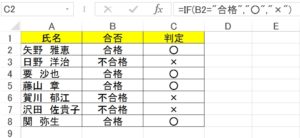
C2に、式を入力します。
C2 =IF(B2=”合格”,”○”,”×”)
「○」が返されます。
IF関数の引数に文字列を入力する場合は、「”」(ダブルクォーテーション)で囲みます。C2の式は、引数「偽の場合」に「×」が指定してあります。「合格」でなかったら「×」が表示されます。
C2の式を、下にドラッグしましょう。
判定の列に、合否の判定が「○」「×」で表示されました。
IF関数で空白だったら空白を表示
次に、空白だったら空白を表示させてみましょう。
受験の項目の欄が「空白」だったら「空白」、「空白」でなかったら「受験済」を表示してみましょう。
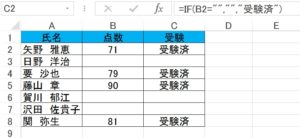
C2に、式を入力します。
C2 =IF(B2=””,””,”受験済”)
「受験済」が返されました!
C2の式をドラッグして、下にコピーしましょう。
受験の列に、「空白」だったら「空白」、「空白」でなかったら「受験済」が表示されました!
IF関数で空白だったら文字列を表示
IF関数の条件式で、空白だったら文字列を表示させることができます。未受験の場合は、点数の欄が空白になっています。
受験の項目の欄が「空白」だったら「再受験」、「空白」でなかったら「空白」を表示してみましょう。
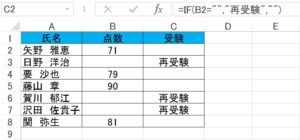
C2に、式を入力します。
C2 =IF(B2=””,”再受験”,””)
IF関数の引数に「空白」を入力する場合は、「“”」を入力します。
「空白」が返されました!
C2の式は、引数「偽の場合」に「空白」が指定してあります。B2が「空白」でなかったら「空白」が表示されます。
C2の式をドラッグして、下にコピーしましょう。
「受験」の列には、「空白」だったら「再受験」、「空白」でなかったら「空白」が表示されました!
IF関数に演算子を使用
エクセルIF関数では、条件式に演算子を使用することが多いです。
80点以上だったら「合格」、80点未満だったら「不合格」を表示してみましょう。
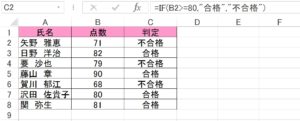
C2に、式を入力します。
C2 =IF(B2>=80,”合格”,”不合格”)
「不合格」が返されます。
C2の式は、引数「偽の場合」に「不合格」が指定してあります。B2が80以上でなかったら「不合格」が表示されます。
C2の式をドラッグして、下にコピーしましょう。
判定の列に、合否の判定が「合格」「不合格」で表示されました。
IF関数で使用できる演算子
IF関数で使用できる比較演算子です。
| 比較演算子 | 説明 | 使用例 |
| = | 等しい | A=B |
| > | より大きい | A>B |
| < | より小さい | A<B |
| >= | 以上 | A>=B |
| <= | 未満 | A<=B |
| <> | 等しくない | A<>B |
IF関数にワイルドカードを使うとより複雑な条件式で判定し、値を返すことができますが、IF関数にワイルドカードが使えるかというと、使えません。
数式「=IF(A3=”*PC”,”パソコン”,”周辺機器”)」の場合、”*”を文字と判断します。「もしA3が*PCだったら」という論理式になってしまいます。
IF関数にワイルドカードを使う場合は、COUNTIF関数と組み合わせて使います。
IF関数で複数条件を指定する
エクセルIF関数の基本は1つの条件式ですが、複数の条件式を指定することができます。もし~だったらAが返され、もし~でなかったらB、もし~A、BでなかったらC、といったような条件式が入れられます。
エクセル2003までは7個まででしたが、エクセル2007以降は64個までネストできるようになりました。複数条件式をIF関数で指定することができると、より複雑な条件でデータを分類することができます。
こちらの記事もご覧ください。⇒エクセルIF関数でネスト(入れ子)して複数条件を指定する方法























